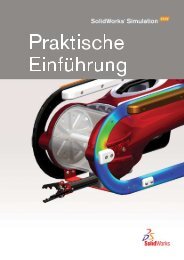SolidWorks Simulation
SolidWorks Simulation
SolidWorks Simulation
You also want an ePaper? Increase the reach of your titles
YUMPU automatically turns print PDFs into web optimized ePapers that Google loves.
<strong>SolidWorks</strong> <strong>Simulation</strong> <strong>SolidWorks</strong> <strong>Simulation</strong><br />
Applicazione dei vincoli<br />
Un componente che non è fisso si sposterà di<br />
una distanza indefinita nella direzione del carico<br />
applicato, fungendo da corpo rigido. I vincoli e i<br />
carichi definiscono l'ambiente del modello.<br />
Un corpo rigido ha sei gradi di libertà, tre<br />
rotazionali e tre traslazionali. I vincoli servono<br />
per eliminare questi gradi di libertà.<br />
Ogni condizione di carico o di vincolo è<br />
rappresentata da un'icona nello studio.<br />
In questa sezione, ci occuperemo di un<br />
vincolo applicato ad una faccia cilindrica.<br />
Applicazione di un vincolo<br />
1 Applicare un vincolo.<br />
Fare clic sulla freccia del menu a discesa Advisor<br />
del vincolo (Fixture Advisor) nella scheda<br />
<strong>Simulation</strong> del CommandManager.<br />
Fare clic su Geometria fissa (Fixed Geometry).<br />
Si visualizza il PropertyManager di Vincolo<br />
(Fixture). L'opzione Geometria fissa (Fixed<br />
Geometry) è attivata per default. Fissare il modello<br />
per simulare il montaggio dei due componenti<br />
EndCap su Housing.<br />
2 Selezionare le facce da vincolare.<br />
Fare clic sulla faccia cilindrica di<br />
EndCap destro nel modo illustrato.<br />
Faccia (Face) si visualizza<br />
nella casella Standard (Geometria<br />
fissa, Fixed Geometry).<br />
Fare clic sulla faccia cilindrica di<br />
EndCap sinistro nel modo illustrato.<br />
Applicazione dei vincoli 21